怎样用光影魔术手在图上添加直线?
1、首先,我们要打开光影魔术手,并在光影魔术手中导入需要的图片。
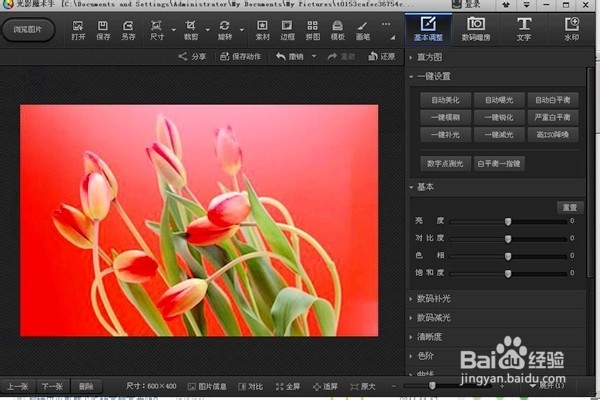
2、然后,我们用鼠标的左键点击画笔,
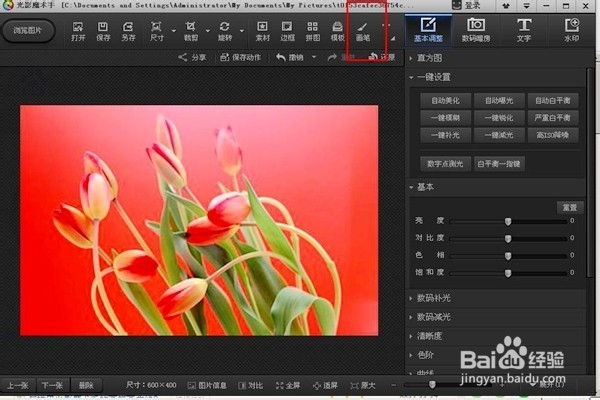
3、这时,会打开一个显示画笔的页面。我们点击直线。
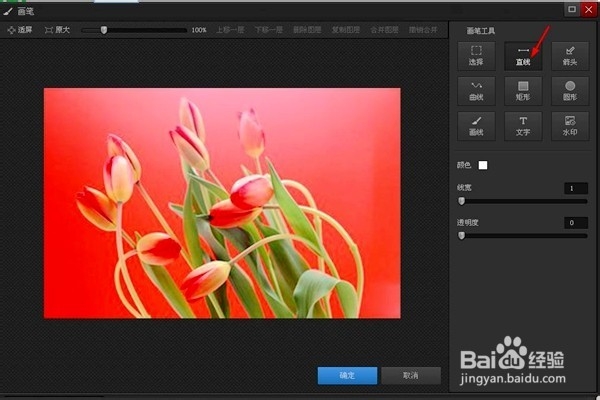
4、在点击直线后,我们用鼠标点击颜色后面的方框,我们选择所需要的颜色,我这里选择的是蓝色。
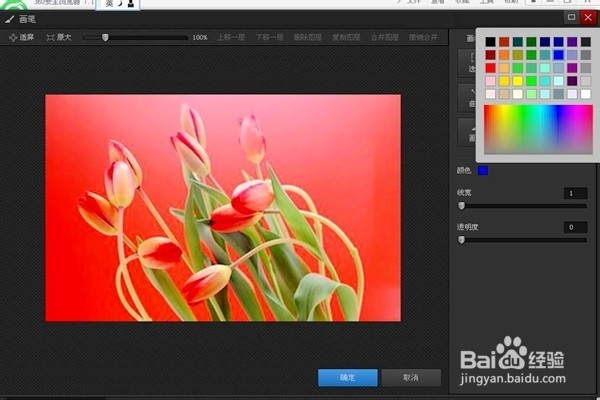
5、然后,我们调节线的宽度,我们用鼠标移动图中箭头指向的部分,调节线的宽度。
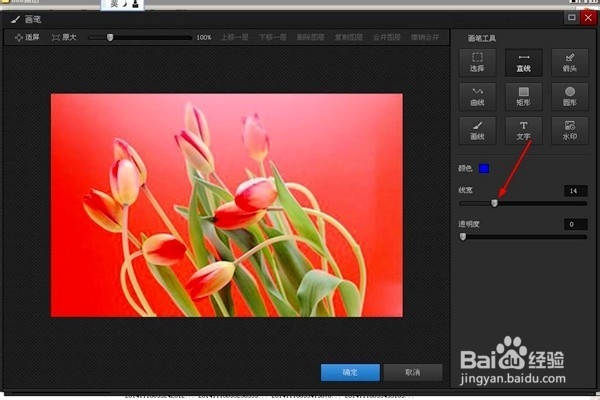
6、然后,我们可以在图上画出一条直线来。
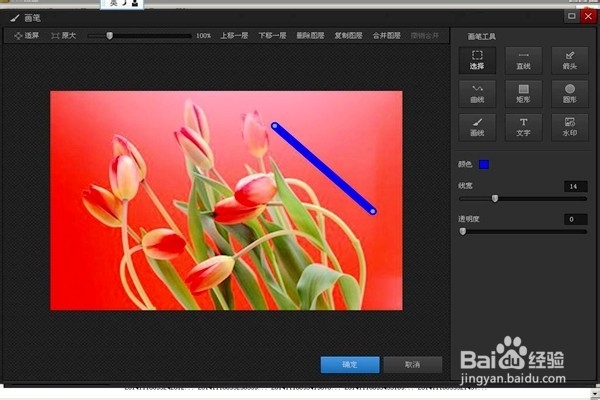
7、我们可以用鼠标把直线移动到我们所需要的地方。

8、然后,我们点击确定,这样,我们就在图上画出了一条我们所需要的直线。
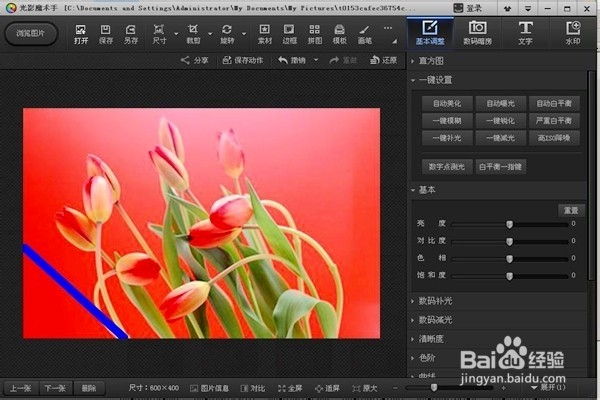
声明:本网站引用、摘录或转载内容仅供网站访问者交流或参考,不代表本站立场,如存在版权或非法内容,请联系站长删除,联系邮箱:site.kefu@qq.com。
阅读量:32
阅读量:120
阅读量:92
阅读量:66
阅读量:27